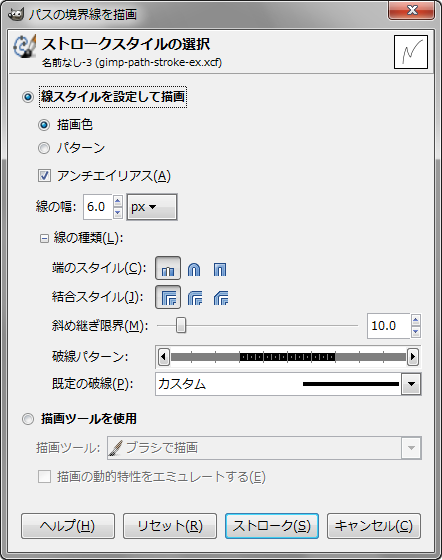- 線スタイルを設定して描画
-
線のスタイルを指定して、線を描きたいときに選択。
- 描画色
-
描画色に指定してある単色で、線を描く。
- パターン
-
パターンに指定してあるパターンを使い、線を描く。
- アンチエイリアス
-
有効にすると、アンチエイリアスにより、輪郭が滑らかになる。
- 線の幅
-
線の幅を指定する。
- 線の種類
-
「+」をクリックすると、線に関する詳細なオプションが現れる。
- 端のスタイル
-
線の端のスタイルを、「端で止める」「端を中心にして丸め」「端を中心にして四角形」から選択。
- 結合スタイル
-
線の継ぎ目のスタイルを、「斜め継ぎ」「丸め」「面取り」から選択。
- 斜め継ぎ限界
-
「結合スタイル」で、「斜め継ぎ」を選んだ時のオプション。
- 破線パターン
-
破線のパターンを編集できる。
-
黒い部分は、破線の線の部分。白い部分は、破線の空白部分を意味している。
-
線をクリックすると、破線の線の部分は、破線の空白部分に、破線の空白部分は、破線の線の部分に変わる。
-
グレーは、破線の繰り返しを意味している。
- 規定の破線
-
10種類の破線パターンが予め用意されている。選択するだけで、破線パターンを指定できる。
- 描画ツールを使用
-
描画ツールを使って、線を描きたいときに選択。
- 描画ツール
-
線を描くときに使用する描画ツールを選択する。
- 描画の動的特性をエミュレートする
-
有効にすると、ブラシの動的特性を再現する。